
आधुनिक दुनिया में, किसी भी व्यक्ति के पास व्यक्तिगत स्थान का एक अभिन्न अधिकार है। हमारे प्रत्येक कंप्यूटर में ऐसी जानकारी है जो अन्य लोगों की अभिभूत आंखों के लिए नहीं है। विशेष रूप से गोपनीयता की समस्या को तीव्र करता है, यदि कई अन्य व्यक्ति पीसी तक पहुंच रहे हैं।
विंडोज़ में, साझा पहुंच के लिए इरादा नहीं किए जाने वाले विभिन्न प्रकारों की फ़ाइलें छिपी नहीं जा सकते हैं, यानी, कंडक्टर में देखने पर उन्हें प्रदर्शित नहीं किया जाएगा।
विंडोज 8 में छुपा फ़ोल्डर्स छुपाएं
पिछले संस्करणों के रूप में, छुपा तत्वों का प्रदर्शन डिफ़ॉल्ट रूप से अक्षम है। लेकिन यदि, उदाहरण के लिए, किसी ने ऑपरेटिंग सिस्टम की सेटिंग्स में योगदान दिया, तो छुपा फ़ोल्डर्स पारदर्शी वस्तुओं के रूप में कंडक्टर में दिखाई देंगे। उन्हें अपनी आंखों से कैसे हटाएं? कुछ भी आसान नहीं है।वैसे, विभिन्न सॉफ्टवेयर डेवलपर्स के लिए तीसरे पक्ष के विशेष सॉफ्टवेयर स्थापित करके अपने कंप्यूटर पर किसी भी फ़ोल्डर को छिपाने के लिए। नीचे निर्दिष्ट लिंक ऐसे कार्यक्रमों की सूची से परिचित हो सकते हैं और विंडोज़ में व्यक्तिगत निर्देशिका को छिपाने के लिए विस्तृत निर्देश पढ़ सकते हैं।
अधिक पढ़ें:
फ़ोल्डर्स को छिपाने के लिए कार्यक्रम
कंप्यूटर पर फ़ोल्डर को कैसे छिपाना है
विधि 1: सिस्टम सेटिंग्स
विंडोज 8 में छिपी हुई निर्देशिकाओं की दृश्यता स्थापित करने की एक अंतर्निहित संभावना है। उपयोगकर्ता द्वारा उपयोगकर्ता द्वारा निर्दिष्ट स्थिति के साथ फ़ोल्डर के लिए दृश्य को बदला जा सकता है, और सिस्टम बंद फ़ाइलों के लिए।
और निश्चित रूप से, किसी भी सेटिंग को रद्द और बदल दिया जा सकता है।
- डेस्कटॉप के निचले बाएं कोने में, स्टार्ट बटन पर क्लिक करें, मेनू में हमें "कंप्यूटर सेटिंग्स" गियर आइकन मिलते हैं।
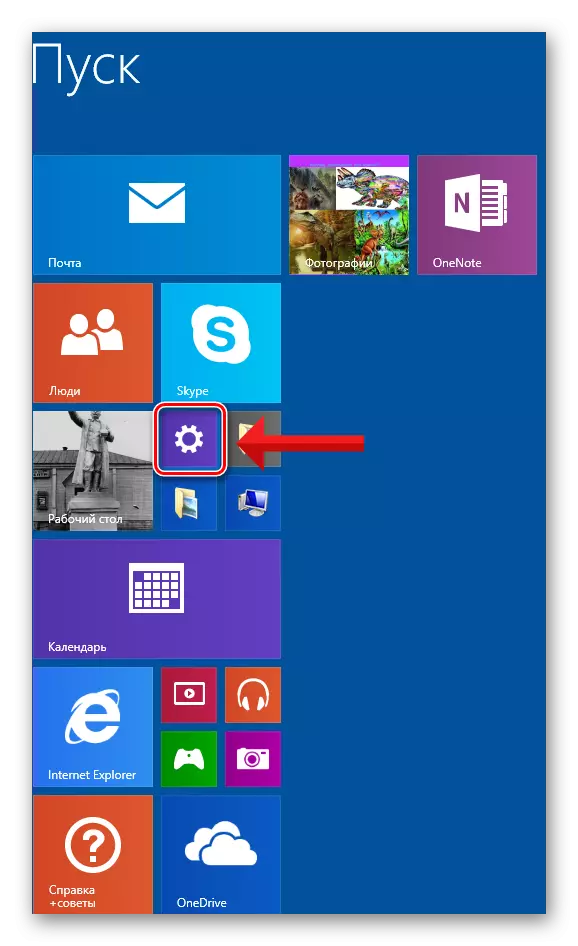
- पीसी पैरामीटर टैब पर, नियंत्रण कक्ष का चयन करें। हम windovs सेटिंग्स में प्रवेश करते हैं।
- खुलने वाली खिड़की में, हमें "पंजीकरण और वैयक्तिकरण" अनुभाग की आवश्यकता होगी।
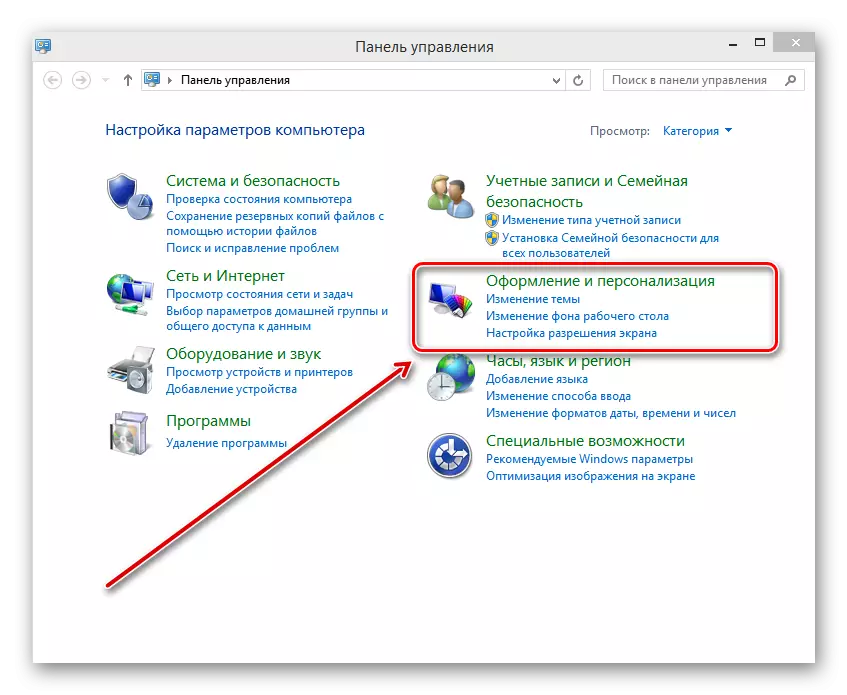
- अगले मेनू में, फ़ोल्डर पैरामीटर ब्लॉक के साथ बाएं माउस बटन पर क्लिक करें। हमें यही चाहिए।
- फ़ोल्डर पैरामीटर विंडो में, व्यू टैब का चयन करें। हम तारों के विपरीत खेतों में अंक डालते हैं "छिपी हुई फाइलें, फ़ोल्डर्स और डिस्क" और "संरक्षित सिस्टम फाइलों को छुपाएं"। "लागू करें" बटन में परिवर्तनों की पुष्टि करें।
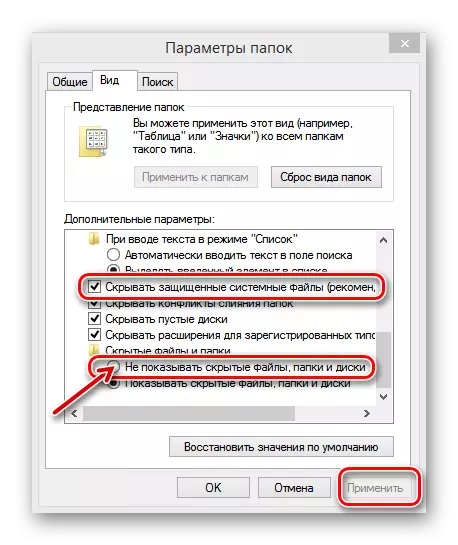
- तैयार! छुपा फ़ोल्डर्स अदृश्य हो गए। यदि आवश्यक हो, तो आप किसी भी समय अपनी दृश्यता को पुनर्स्थापित कर सकते हैं, उपर्युक्त क्षेत्रों में चेकबॉक्स को हटा सकते हैं।
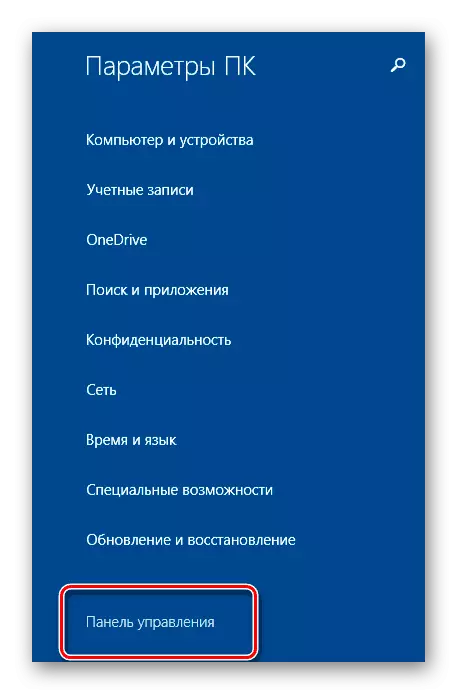
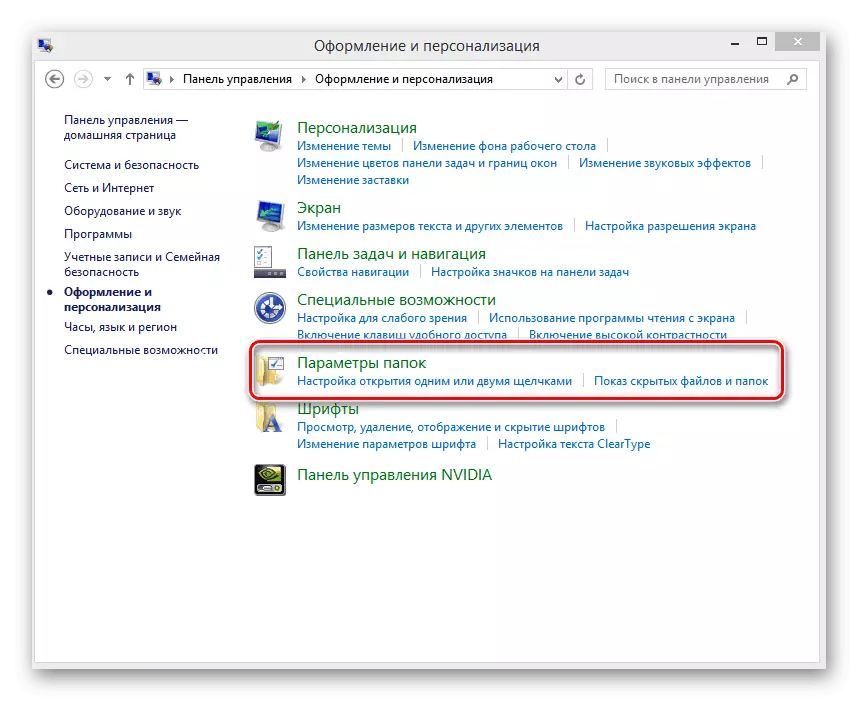
विधि 2: कमांड लाइन
कमांड लाइन का उपयोग करके, आप एक विशिष्ट चयनित फ़ोल्डर के प्रदर्शन मोड को बदल सकते हैं। यह विधि पहले की तुलना में अधिक दिलचस्प है। विशेष आदेशों के माध्यम से, छुपा और व्यवस्थित करने के लिए फ़ोल्डर विशेषता को बदलें। वैसे, कुछ कारणों से अधिकतर उपयोगकर्ता Windows कमांड लाइन की विस्तृत संभावनाओं को अनदेखा करता है।
- उस फ़ोल्डर को चुनें जिसे आप छिपाना चाहते हैं। दाहिने माउस क्लिक के साथ, संदर्भ मेनू को कॉल करें और "गुण" दर्ज करें।
- अगली विंडो में, स्थान रेखा से "सामान्य" टैब पर, पथ को चयनित फ़ोल्डर में क्लिपबोर्ड पर कॉपी करें। इसके लिए, एलकेएम को पते के साथ एक स्ट्रिंग आवंटित करें, आईटी पीकेएम पर क्लिक करें और "कॉपी" पर क्लिक करें।
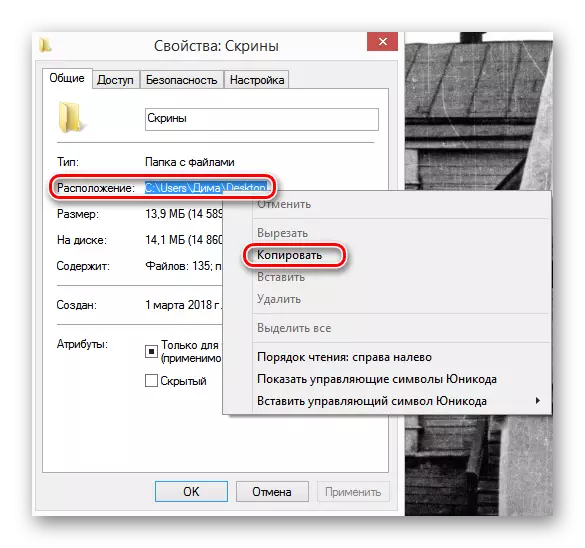
- अब कीबोर्ड कुंजी और आर कीबोर्ड का उपयोग कर कमांड लाइन चलाएं। "रन" विंडो में, "cmd" कमांड टाइप करें। प्रविष्ट दबाएँ"।
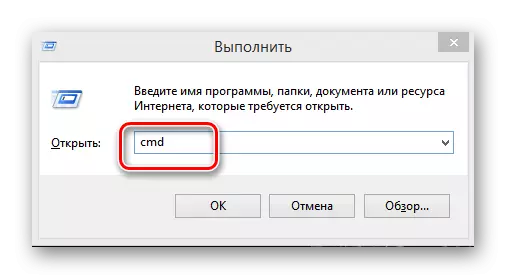
- एट्रिब + एच + एस कमांड प्रॉम्प्ट में, फ़ोल्डर के लिए पथ डालें, इसका नाम जोड़ें, उद्धरण के साथ पता का चयन करें। विशेषता "एंटर" में परिवर्तन की पुष्टि करें।
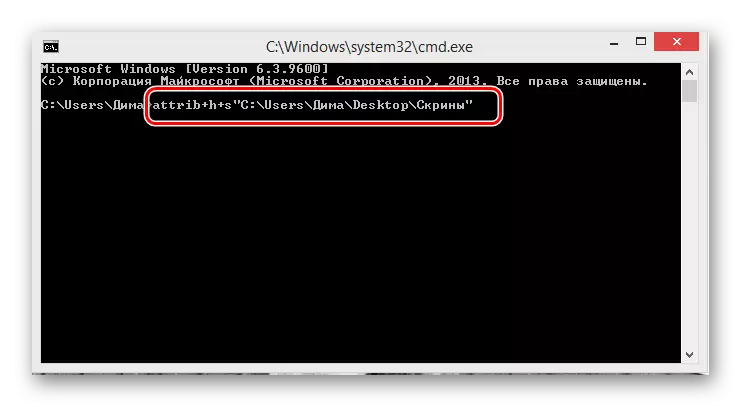
- यदि आपको फिर से एक निर्देशिका बनाने की आवश्यकता है, तो आप attrib-h-s कमांड लागू करते हैं, फिर उद्धरण में फ़ोल्डर का पथ।
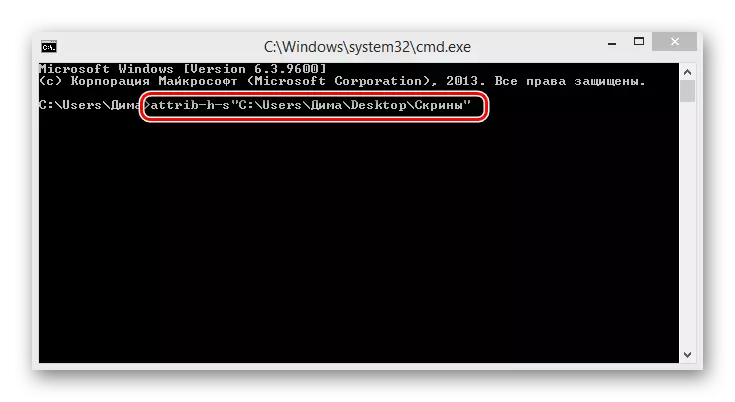
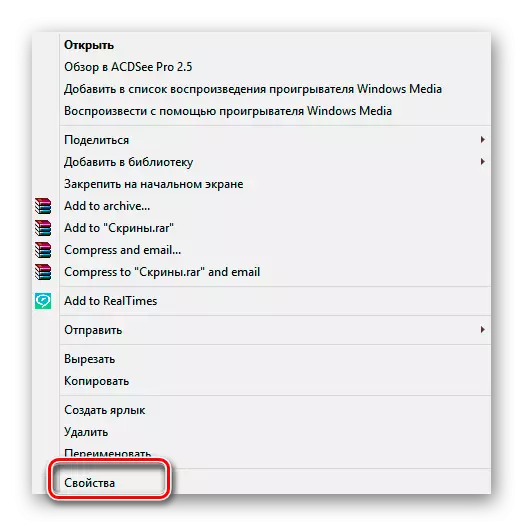
अंत में, मैं एक साधारण सत्य को याद दिलाना चाहता हूं। एक छुपा के साथ एक स्टेटस निर्देशिका असाइन करना और सिस्टम में अपने डिस्प्ले मोड को बदलना एक अनुभवी उपयोगकर्ता के बहाने से आपके रहस्यों की रक्षा नहीं करेगा। बंद जानकारी की गंभीर सुरक्षा के लिए, डेटा एन्क्रिप्शन का उपयोग करें।
यह भी देखें: कंप्यूटर पर एक अदृश्य फ़ोल्डर बनाएं
